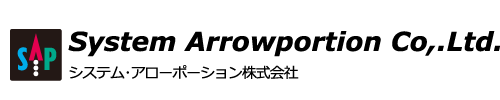「ホームページを更新したのに変更が確認できない!」なんてことはありませんか?
そもそも、なぜ変更が確認できないのでしょう。
パソコンはインターネット上でホームページを表示させた際にそのデータを一時的に保存(キャッシュ)しておきます。そして再度同じページへアクセスしたときにサーバーのデータを取りにいかずに、自分のパソコン上にあるデータを取りに行くことがあります。これが更新されない原因です。
解決策は?
そのページを更新(リロード)してください。以下が更新方法です。
- キーボードの「F5キー」を押す
- URLバーの左側にある
 をクリックする
をクリックする - 当該ページ上で右クリックし、ポップアップウィンドウが表示されたら「最読み込み(R)」をクリックする
- ショートカットキー「 Ctrl+R 」を押す
それでも更新されない場合はキャッシュを削除してください。
※キャッシュの削除方法はブラウザによって異なります。
Interner Explorerの場合
1.ブラウザ右上にある「歯車アイコン」をクリックするとポップアップウィンドウが表示されます。 「インターネットオプション」をクリックして下さい。
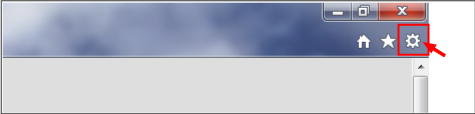
2.一番左の「全般」タブの下の方「閲覧の履歴」の「削除」をクリックします。

3.さらにポップアップウィンドウが表示されます。
「インターネット一時ファイルおよびWebサイトのファイル(T)」にチェックを入れて「削除」をクリックします。

4.読み込み中アイコンが消えたら削除完了です。「OK」ボタンを押して閉じて下さい。
Google Chromeの場合
1.ブラウザ右上のメニューをクリックするとポップアップウィンドウが表示されます。 「設定」をクリックして下さい。
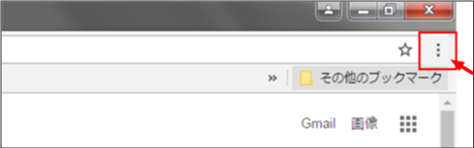
2.「設定」をクリックすると、別ウィンドウが表示されます。 そこで「詳細設定を表示...」をクリックします。(画面下の方にあります。)

3.すると「プライバシー」が表示されるので、「閲覧履歴データの消去」をクリックします。

4.ポップアップウィンドウが表示されたら、「キャッシュされた画像とファイル」にチェックをつけて
「閲覧履歴データを消去する」をクリックします。キャッシュが削除されます。
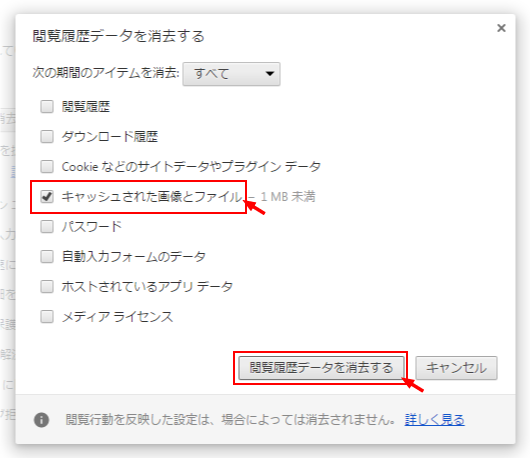
※バージョンによっては操作が若干異なる場合があります。
fire foxの場合
1.ブラウザ右上の「メニュー」をクリックします。するとポップアップウィンドウが表示されます。
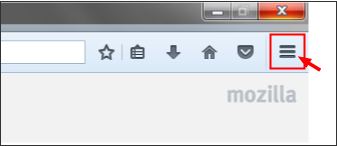
2.ポップアップウィンドウが表示されたら「オプション」をクリックします。

3.「詳細」の「ネットワーク」タブの「今すぐ消去」をクリックするとキャッシュが削除されます。
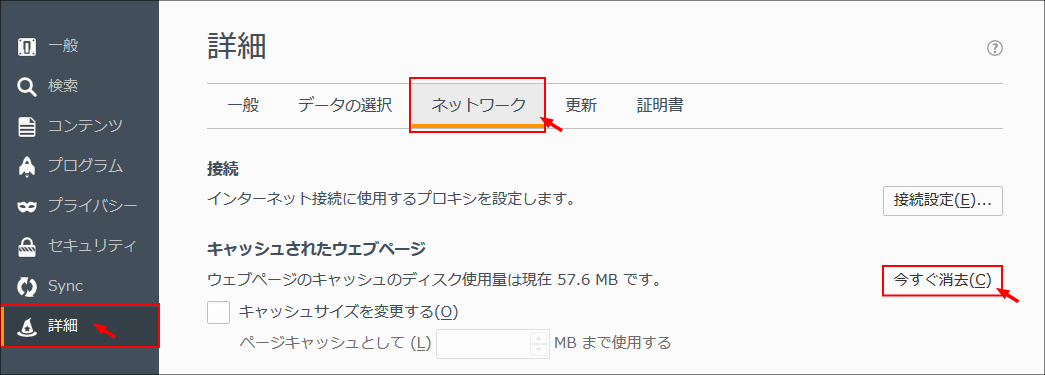
これらの方法を知っていると、慌てる事無くホームページを確認をする事が出来ると思います。また、パソコンの動作をスムーズに行う事にも繋がります。(キャッシュを削除すれば、それだけ動作も早くなります)是非、お試しください。
弊社では、ホームページの更新だけでなくお客様の「困った」にも対応しております。困った事がありましたらお気軽にご相談下さい。